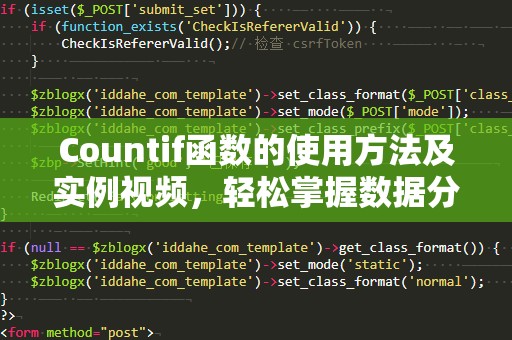在现代职场中,Excel几乎是每个人必备的办公工具,尤其在数据分析和处理方面,Excel的强大功能更是让人无法忽视。而在进行复杂的日期处理时,如何从一个完整的日期中快速提取出年份,往往是许多人都会遇到的问题。幸运的是,Excel为我们提供了一个非常实用的函数——“TEXT”函数,能够帮助我们高效、精准地提取出所需的年份。
一、什么是TEXT函数?

Excel中的“TEXT”函数是一种强大的文本处理函数,它允许我们将数字或日期格式的数据转化为指定的文本格式。简而言之,TEXT函数的作用就是把数值或日期转化为我们想要的样式或格式。它的基本语法为:
=TEXT(值,格式)
其中,“值”是需要转化的内容,可以是数字、日期、时间等;而“格式”则是我们希望它呈现的样式。通过使用不同的格式代码,我们可以将数据以各种方式显示出来。例如,日期“2025年2月5日”可以通过TEXT函数转化为“2025”来提取年份。
二、如何使用TEXT函数提取年份?
想要从一个日期中提取出年份,TEXT函数提供了非常简单的解决方案。我们只需要为函数设置适当的日期格式,就能轻松完成这一任务。
假设在Excel表格中,你有一列日期数据,日期格式为“2025年2月5日”,如果你想提取出其中的年份,只需要使用如下公式:
=TEXT(A1,"yyyy")
其中,“A1”是包含日期的单元格,"yyyy"是用来指定提取年份的格式代码。这个公式的意思是:“将A1单元格中的日期提取并格式化为四位数的年份。”
三、TEXT函数提取年份的应用场景
年度报告的自动化生成
如果你需要制作年度报告,常常需要将表格中的数据按年份进行汇总分析。在这种情况下,利用“TEXT”函数提取出年份后,你就能根据年份进行分类统计,生成相应的报告,而无需手动输入每年的数据。
财务数据的归类
对于企业的财务数据,按照年份进行分类管理是非常重要的。在Excel中,你可以通过“TEXT”函数快速提取出财务数据中的年份,并根据年份对数据进行汇总,帮助财务人员更高效地管理财务报告。
销售数据的趋势分析
销售数据往往需要按年度进行趋势分析,利用TEXT函数提取年份,你可以方便地将各个销售数据按年份归类,快速查看每个年份的销售业绩,进而进行趋势分析,帮助企业决策者做出更精准的战略规划。
四、TEXT函数的格式化选项
除了“yyyy”格式用于提取年份外,TEXT函数还提供了丰富的日期格式选项。了解这些选项,可以帮助你根据不同需求灵活运用函数。
yyyy:四位数年份,如“2025”。
yy:两位数年份,如“25”。
m:月份的数字表示形式,如“2”。
mm:两位数的月份表示形式,如“02”。
d:日期的数字表示形式,如“5”。
dd:两位数的日期表示形式,如“05”。
举个例子,如果你想将日期转化为“2025年”,可以使用:
=TEXT(A1,"yyyy年")
而如果你只需要显示年份的最后两位数字,则可以使用:
=TEXT(A1,"yy")
通过巧妙地使用TEXT函数,你能够根据需要快速调整显示的日期格式,以满足不同的工作需求。
五、TEXT函数与其他函数的结合使用
在实际的数据处理过程中,单独使用TEXT函数往往不能满足复杂的需求,因此,将它与其他函数结合使用,能够让你的数据处理能力更上一层楼。下面我们介绍几个常见的结合应用。
TEXT与IF函数结合:条件提取年份
在有些情况下,你可能需要根据特定条件来提取年份。例如,只有当日期在2025年以后时,才提取年份。你可以使用IF函数来设置条件,再配合TEXT函数提取年份:
=IF(A1>DATE(2025,1,1),TEXT(A1,"yyyy"),"不满足条件")
这个公式的意思是:如果A1单元格的日期在2025年1月1日之后,提取年份,否则显示“不满足条件”。
TEXT与YEAR函数结合:直接提取年份
YEAR函数本身就可以用来提取年份,但如果你需要将其转化为文本格式以便进一步处理,可以将YEAR函数与TEXT函数结合:
=TEXT(YEAR(A1),"yyyy")
这样,你既能提取年份,又能保证它以文本格式呈现,方便进一步的字符串操作。
TEXT与COUNTIF结合:按年份统计数据
有时你可能需要根据年份对数据进行计数。在这种情况下,你可以结合使用TEXT和COUNTIF函数。例如,统计A列中所有2025年的数据条数:
=COUNTIF(TEXT(A1:A10,"yyyy"),"2025")
这个公式的意思是:将A1:A10范围内的日期转化为年份,再统计其中为“2025”的数据条数。通过这种方式,你可以轻松按年份对数据进行统计分析。
六、常见的错误及解决方法
尽管TEXT函数非常强大,但在实际使用中,也会遇到一些常见的错误。了解这些错误及其解决方法,可以帮助你更加高效地使用这个函数。
格式错误:
如果格式代码输入不正确,可能会导致提取结果不如预期。例如,输入“yyyyy”作为格式时,Excel会返回错误,正确的应该是“yyyy”。确保格式代码正确是使用TEXT函数的关键。
日期格式错误:
如果输入的日期格式不被Excel识别(如文本格式的日期),TEXT函数将无***确提取年份。在这种情况下,你需要确保日期单元格的格式是日期格式,可以通过“日期”选项卡进行调整。
空单元格:
如果TEXT函数应用于空单元格,Excel会返回空字符串。为了避免这个问题,可以使用IFERROR函数进行容错处理,确保公式在出现空单元格时不会返回错误。
七、总结
Excel的“TEXT”函数是一个非常实用的工具,它不仅仅能够帮你格式化数据,还能帮助你在处理日期数据时,轻松提取出年份。通过本文的介绍,你应该已经掌握了如何运用TEXT函数来提取年份,并在各种实际应用场景中充分发挥其作用。
无论是年度报告的生成,财务数据的管理,还是销售数据的分析,TEXT函数都能为你的数据处理提供极大的便利。掌握这一技巧,不仅能提高你的工作效率,还能在职场中展现出强大的数据分析能力。如果你还没有掌握TEXT函数的使用,那么从今天开始,赶紧动手试试吧!